- 作者:老汪软件技巧
- 发表时间:2024-02-25 17:00
- 浏览量:
从Win8开始,系统引用了一种名为UEFI全新预启动加载系统机制,用于取代以往的BIOS。随着新一代Win10正式推出,Win10系统同样支持UEFI启动,如果今后打算用U盘安装Win10,则需要制作一个UEFI启动U盘,然后再安装系统。针对很多电脑爱好者朋友,还不了解UEFI启动U盘怎么制作,下面小编教大家3种方法。
方法一:借助番茄一键装机制作UEFI启动盘
随着UEFI启动U盘的流行,如今很多U盘启动制作工具也都支持UEFI启动,制作方法与传统启动U盘类似,一键即可完成,下面以番茄一键装机为例(下载地址:UEFI启动制做工具):
1、把准备好的U盘插在电脑usb接口上,打开番茄一键装机软件,在弹出的工具主界面中,单击选择“U盘启动盘”菜单,选中“默认模式”,然后点击“开始制作”按钮,如下图所示:
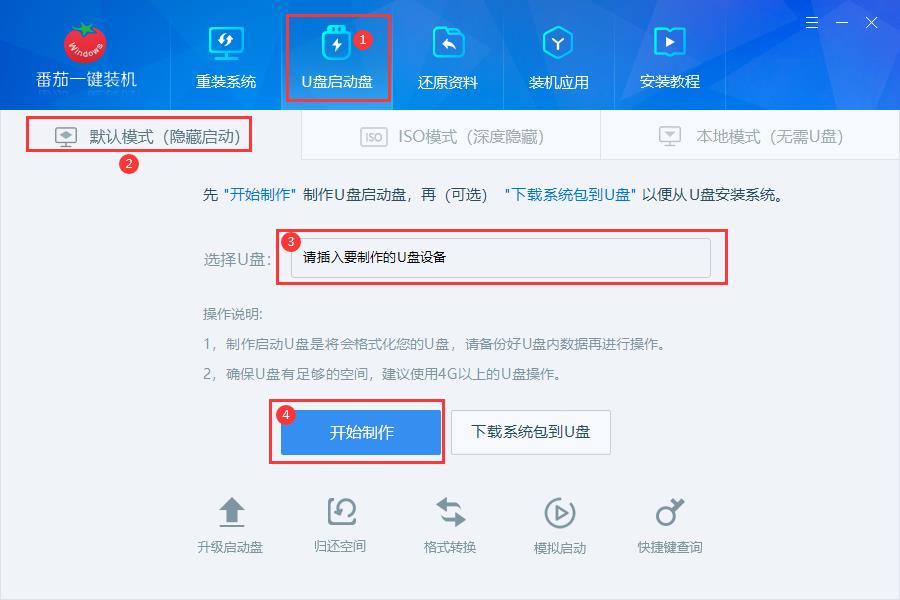
2、会提示格式化U盘(请确保U盘没有重要文件),点击“确定”开始格式化U盘;
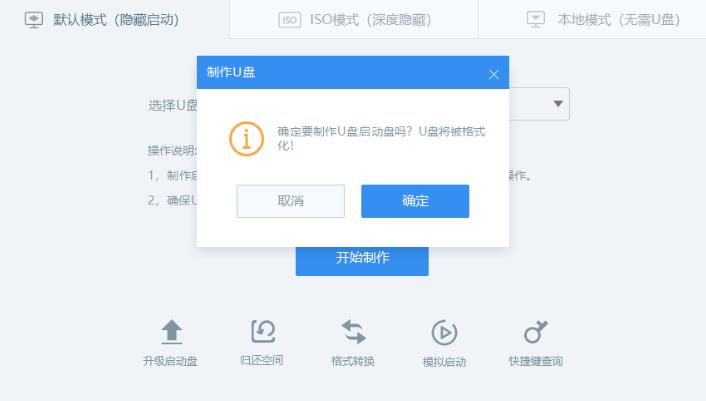
3、开始U盘启动盘制作过程,自动下载PE文件到U盘,如下图所示:
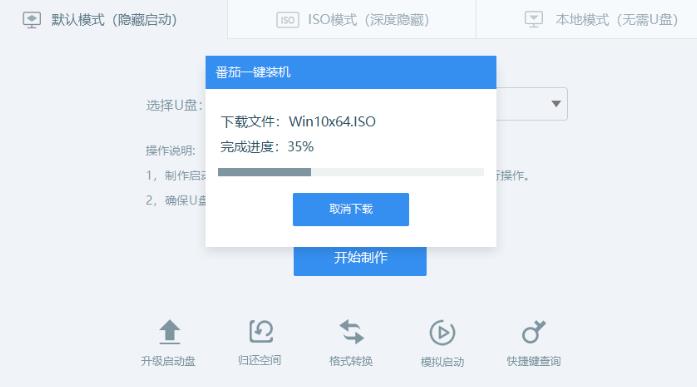
4、等待大约2分钟左右,提示制作完成,拔掉U盘即可;
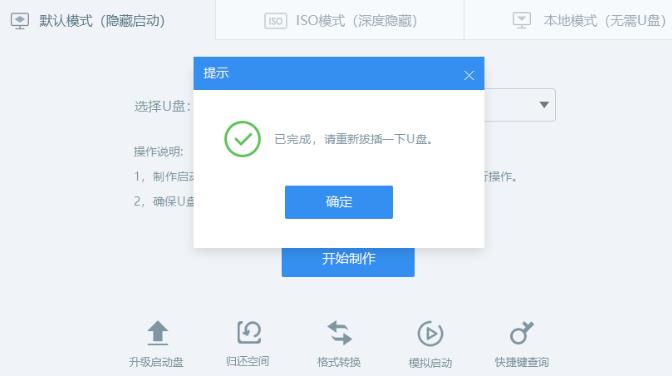
5、U盘启动盘制作的相关小功能介绍,如下图
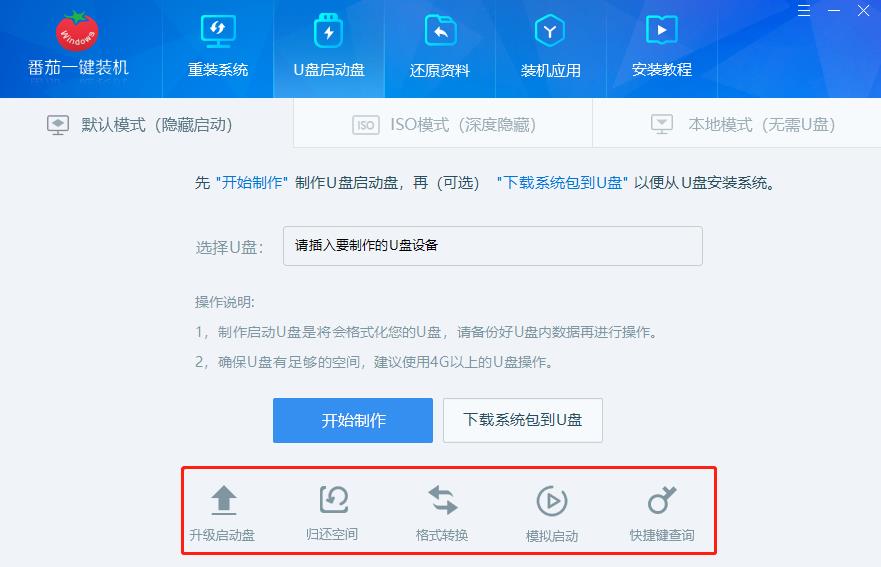
升级启动盘:可以直接升级已制作好的U盘启动盘,建议按需升级使用;
归还空间:如果U盘不在当做U盘启动盘用的时候,可以把之前的分区(H、J)重新划分成一个分区,释放空间;
格式转换:支持U盘格式转换,FAT/FAT32和NTFS之间任意转换;
模拟启动:支持BIOS、UEFI(X64)、UEFI(X86)模拟启动U启动盘;




